Win10粘贴文件到C盘提示没有权限怎么办?Win10往C盘粘贴文件没有权限的解决方法
Win10粘贴文件到C盘提示没有权限怎么办?不知道大家有没有遇到过在Win10系统中,粘贴文件到c盘提示没有权限的错误,遇到复制文件到C盘时出现提示:“你需要提供管理员权限才能复制到此文件夹”怎么办?下面小编教下大家win10往c盘粘贴文件需要权限的解决方法。...
win10粘贴文件到C盘提示没有权限怎么办?不知道大家有没有遇到过在Win10系统中,粘贴文件到c盘提示没有权限的错误,遇到复制文件到C盘时出现提示:“你需要提供管理员权限才能复制到此文件夹”怎么办?下面小编教下大家win10往c盘粘贴文件需要权限的解决方法。
1、按“Win+R”键,输入“gpedit.msc”,点击“确定”。
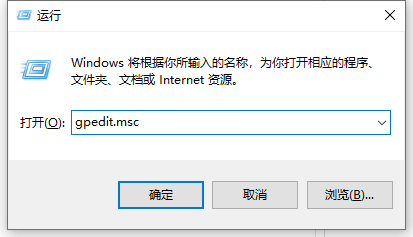
2、打开计算机配置-“windows设置-安全设置-本地策略-安全选项”。右边的窗口找到用户账户控制:以管理员批准模式运行所有管理员,右击-属性(或双击它),选择已禁用。
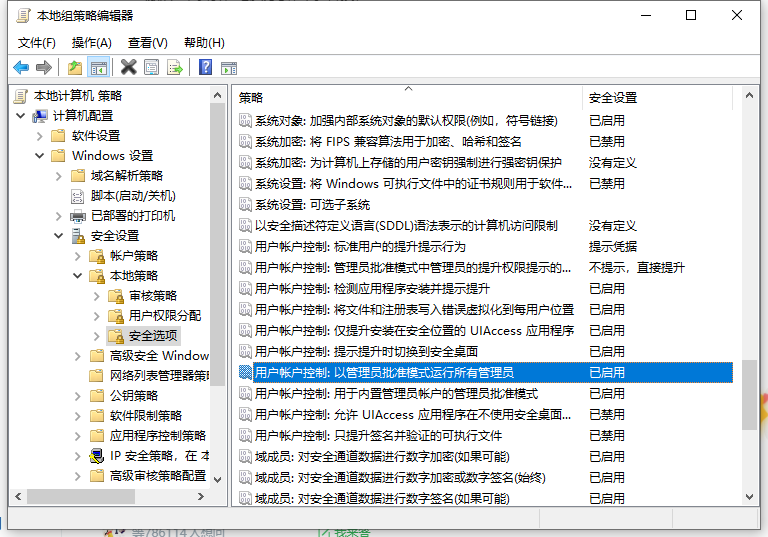
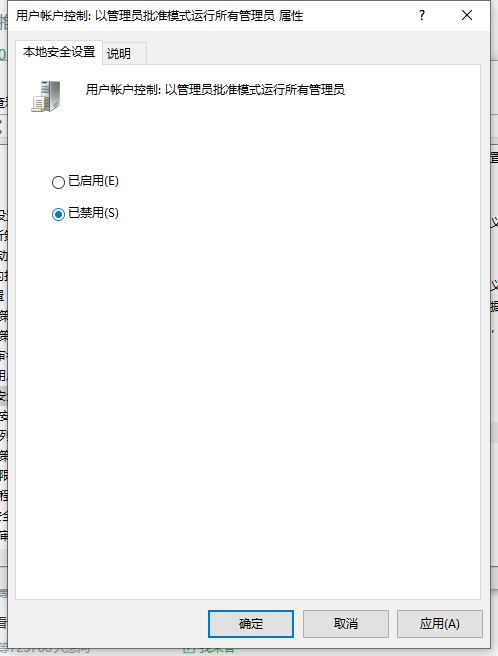
3、再重新往C盘预定位置复制文件夹或文件,系统仍然会弹框提示”你需要提供管理员权限才能复制到此文件夹“,你直接点击继续,就能复制了。假如不行,重启电脑试试。
出现提示“需要管理员权限才能移动文件夹”,请确认adminstrators、users、system三个用户组拥有权限读写,如果没有,添加权限即可。
以上便是win10往c盘粘贴文件需要权限的解决方法,希望能帮到大家。
- Win10系统纯净版好用吗?Win10纯净版系统的弊端介绍
- Win10怎么卸载edge浏览器?Win10 edge浏览器卸载方法
- Win10 ltsc是什么意思?Win10 2019 ltsc 怎么样?
- Win10还原系统会删除数据吗?Win10系统还原是否会删除数
- Win10怎么清除所有数据?Win10电脑清除所有数据的方法和
- Win10打开U盘提示“文件或目录损坏无法读取”的解决方
- Win10系统电脑快速隐藏桌面图标方法教程
- Win10专业版电脑无线网络共享获取不到ip地址的解决方
- 如何删除win10更新补丁?win10系统更新补丁卸载方法
- Win10电脑怎么开启AREO特效?Win10电脑打开areo特效的方

Win10系统纯净版好用吗?Win10纯净版系统的弊端介绍
Win10纯净版好用吗?现在很多人都在网上寻找Win10纯净版系统,是不是纯净版的就比较好呢?虽然Win10纯净变具有安装方便、快速、简单,免费的特点,但是也是有不少的弊端的,有很多功能在Win10纯净版上就不能使用。...
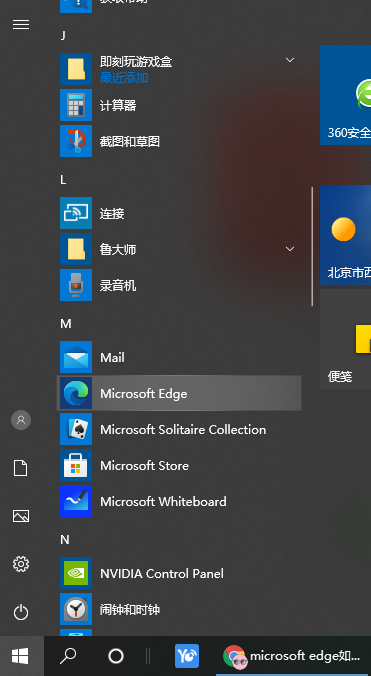
Win10怎么卸载edge浏览器?Win10 edge浏览器卸载方法
Win10系统自带edge浏览器,但不是所有人都喜欢使用edge浏览器的,一些朋友想要卸载掉edge浏览器,但是发现不能通过常规的卸载软件的方法来卸载,下面小编就教下大家win10的microsoft edge卸载方法。...
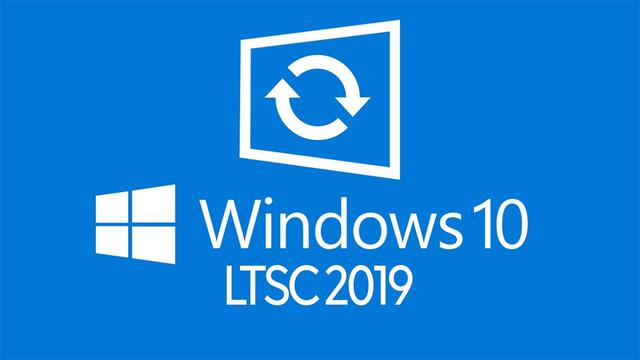
Win10 ltsc是什么意思?Win10 2019 ltsc 怎么样?
Win10 ltsc是什么意思?事实上win10 ltsc是企业版的一种。Win10版本非常多,细心的用户可能还会发现,微软还发布了Win10 2019 ltsc版本,那么到底Win10 2019 ltsc 怎么样?一起跟着小编来看看吧。...

Win10还原系统会删除数据吗?Win10系统还原是否会删除数据的解答
Win10系统有自带的还原功能,如果系统出现问题的话,可以使用还原来解决问题,不少朋友担心使用还原功能后会删除数据,今天小编就跟大家聊聊win10还原系统是否会删除数据。...
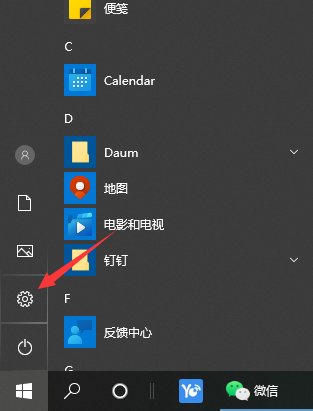
Win10怎么清除所有数据?Win10电脑清除所有数据的方法和步骤
Win10怎么清除电脑所有数据?当我们要出售电脑的时候,必须要做好电脑数据的清除工作,防止个人的信息泄露,那么如何清除Win10的所有数据呢?下面小编就教下大家Win10电脑清除所有数据的方法和步骤。...
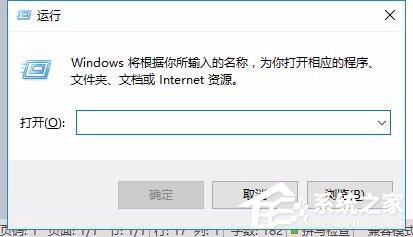
Win10打开U盘提示“文件或目录损坏无法读取”的解决方法
Win10打开U盘提示“文件或目录损坏无法读取”怎么办?最近有Win10用户反映,打开U盘出现提示“文件或目录损坏无法读取”,导致U盘打开失败,这让用户非常烦恼。那么,Win10打开U盘提示“文件或目录损坏无法读取”怎么办呢?下面,我们就一起往下看看Win10打开U盘提示“文件或目录损坏无法读取”的解决方法。...
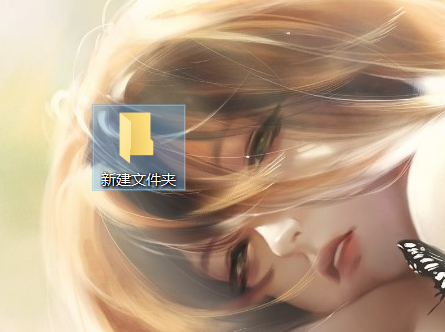
Win10系统电脑快速隐藏桌面图标方法教程
Win10电脑桌面图标怎么隐藏?许多用户出于各种原因都想要将自己的电脑桌面一些文件进行隐藏,而相对比较好用的方法就是隐藏电脑桌面的图标了,那么具体要怎么隐藏电脑桌面图标呢?下面小编就为大家讲解一下吧!...
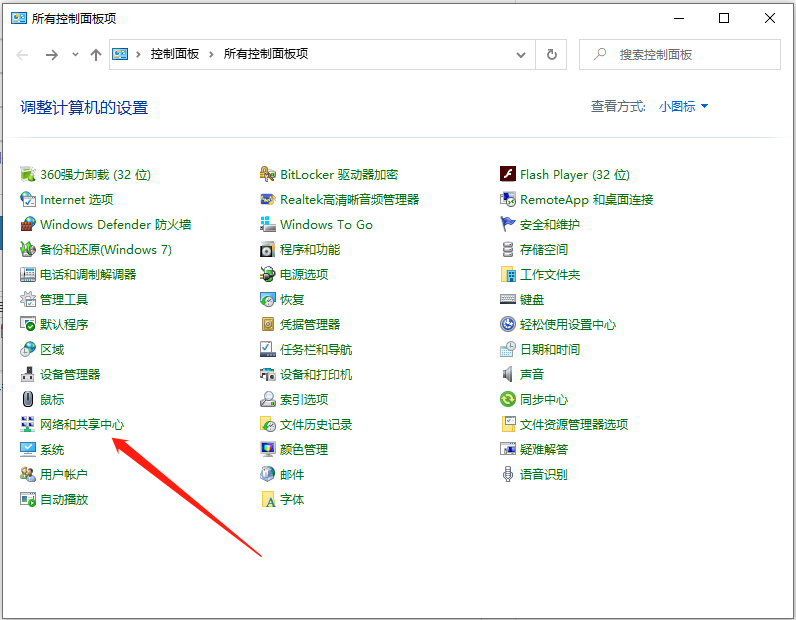
Win10专业版电脑无线网络共享获取不到ip地址的解决方法
Win10专业版电脑无线网络共享获取不到ip地址怎么办?无线网络共享可以让更多的电脑参与进同一个局域网络,这样能够省掉不少的接线麻烦,但是有的用户会在连接的时候提示无法分配,获取不到ip地址,那针对这个问题要怎么办呢?一起来看看解决办法吧。...
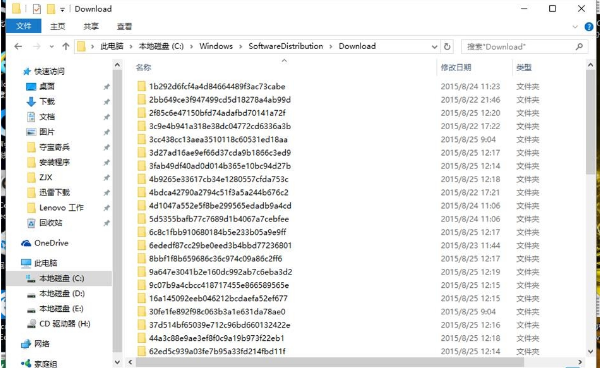
如何删除win10更新补丁?win10系统更新补丁卸载方法
如何删除win10更新补丁?大部分用户都会选择安装微软推送的Win10的更新补丁来保证系统的安全,这样及时安装补丁的习惯固然好,但如果不及时删除安装过的补丁,电脑就会积累大量无用的补丁安装包,影响系统运行,占用磁盘空间。下面让小编来教大家怎么删除无用的补丁安装包吧。...
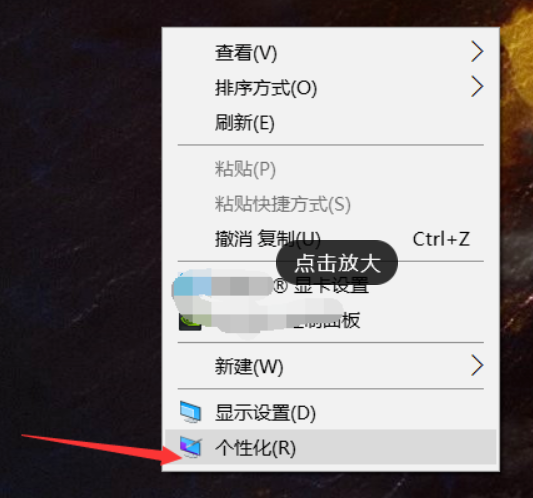
Win10电脑怎么开启AREO特效?Win10电脑打开areo特效的方法教程
Win10系统电脑怎么开启AREO特效?首先什么是areo特效呢?Aero即Authentic(真实),Energetic(动感),Reflective(反射性),Open(开阔)四个单词的缩写。简单的说就是系统毛玻璃效果,那么我们要怎么开启呢?下面小编就带着大家一起看一下吧!...

